Hoe e-mails tussen twee Gmail-accounts over te zetten
Onlangs heeft een vriend van mij een nieuw Gmail-account gemaakt met haar volledige naam in plaats van een generieke schermnaam die ze de afgelopen jaren had gebruikt. Ze belde me op en vroeg me hoe ze e-mails kon verplaatsen van het ene naar het andere Gmail-account .
Nadat ik er een beetje mee aan het rommelen was, heb ik het uitgezocht en het is niet erg moeilijk. Natuurlijk zou het cool zijn als Gmail slechts een knop genaamd Import had waarmee je verbinding kunt maken met je oude Gmail-account en alle e-mails kunt importeren, maar dat is niet zo eenvoudig.
Als u e-mails van het ene naar het andere Gmail-account wilt verplaatsen, moet u de onderstaande stappen volgen. Bekijk mijn andere berichten als u geïnteresseerd bent in het importeren van e-mail van een andere provider naar Gmail of als u een e-mailtransferbedrijf van derden wilt gebruiken in plaats van het zelf te doen.
Nadat je klaar bent met het importeren van je oude e-mail, moet je zeker weten wat ik moet doen nadat ik naar het nieuwe e-mailadres ben gegaan.
Verplaats e-mails tussen Gmail-accounts
Stap 1 : Log eerst in op het oude e-mailaccount en klik op Instellingen (tandwielpictogram en vervolgens Instellingen), vervolgens op Doorsturen en POP en kies POP inschakelen voor alle e-mail . Zorg ervoor dat u onderaan op Wijzigingen opslaan klikt.

Stap 2 : Meld u nu aan bij het nieuwe e-mailaccount en klik nogmaals op Instellingen . Klik vervolgens op Accounts en klik op de koppeling Een POP3-e-mailaccount toevoegen of E-mailaccount toevoegen .
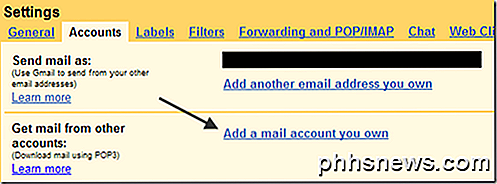
Stap 3 : Typ nu het oude e-mailadres van Gmail in het tekstvak en klik op Volgende .
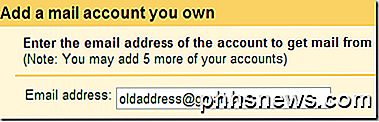
Stap 4 : typ nu het wachtwoord voor het oude e-mailaccount en kies pop.gmail.com in de vervolgkeuzelijst POP-server als dit nog niet is geselecteerd. De enige optie die u misschien wilt wijzigen van de standaardinstelling is Inkomende berichten labelen als u wilt zien waar de nieuwe e-mails vandaan komen. Klik nu op Account toevoegen .
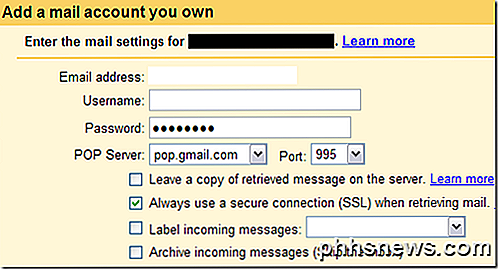
Stap 5 : Vervolgens wordt u gevraagd of u e-mail wilt verzenden als [email protected]. Dit is handig als u wilt dat de e-mail in het nieuwe account komt, maar nog steeds de mogelijkheid heeft om te reageren met het oude e-mailadres.
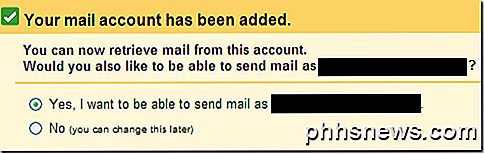
Stap 6 : Voer uw naam in voor het oude e-mailadres en kies of u wilt dat het antwoordadres het oude adres is of dat u het adres naar de nieuwe kunt wijzigen. Dit is een goed idee, zodat mensen uiteindelijk niet meer naar de nieuwe adres schrijven. oud adres.
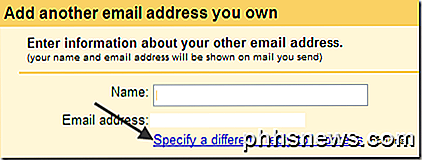
Stap 7 : Ten slotte moet u verifiëren dat u daadwerkelijk het oude e-mailadres bezit door op de knop Verificatie verzenden te klikken. U kunt dan inloggen op uw oude e-mailaccount en de bevestigingscode in de e-mail kopiëren. Plak dat in het juiste vak. Klik op Verifiëren .
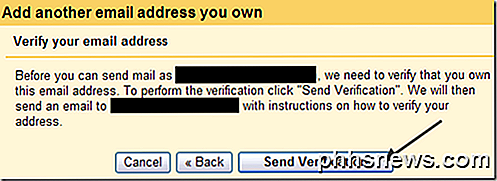
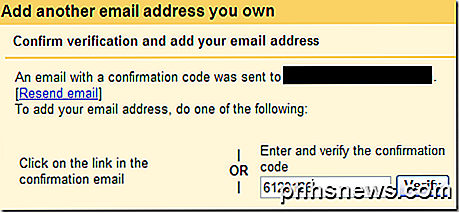
Stap 8 : Leun achterover en kijk hoe al uw e-mails worden geïmporteerd in het nieuwe Gmail-account. Als u veel e-mails heeft, kan dit enkele uren duren, dus wees geduldig!
Dat zijn dus alle stappen die nodig zijn om e-mails van het ene naar het andere Gmail-account over te zetten. Als je vragen hebt, plaats dan een reactie! Genieten!

Hoe u het geld en de tijd kunt zien die u in Steam Games heeft doorgebracht
De vraag van vandaag is gecentreerd rond nieuwsgierigheid naar nieuwsgierigheid: is er hoe dan ook om naar een Steam-gameaccount te kijken en kijk hoeveel je aan je games hebt uitgegeven en hoeveel je ze hebt gespeeld? Laten we eens kijken hoe je je eigen Steam-account kunt dateren (en ook de accounts van vrienden).

Bepaalde websites blokkeren via Google-zoekresultaten
Hoewel ik Google gebruik voor al mijn online zoekopdrachten, is het nog steeds niet overal in de buurt perfect. Ze veranderen hun algoritmen vrijwel elke dag en elke verandering is niet altijd ten goede. Voeg daar nog alle personalisatie- en geospecifieke zoekresultaten aan toe en u krijgt een andere set resultaten, zelfs als u soms twee keer naar hetzelfde zoekt



